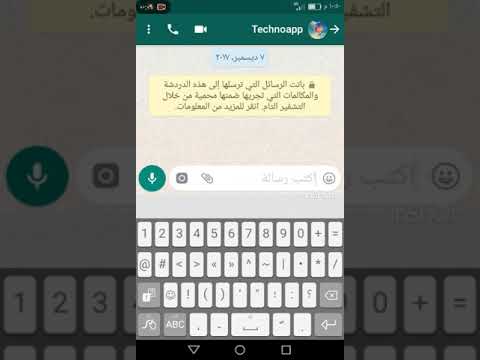تعلمك مقالة ويكي هاو هذه كيفية تنشيط Bixby Voice لإعطاء أمر صوتي على Samsung Galaxy. بمجرد إعداد Bixby ، يمكنك استخدام الأوامر الصوتية لإجراء مكالمة أو إرسال رسالة أو حفظ ملاحظة أو البحث في الويب أو استخدام ميزات أخرى لجهاز Galaxy.
خطوات

الخطوة الأولى: تأكد من تنشيط Bixby على جهاز Galaxy الخاص بك
إذا لم يتم تمكين ميزة Bixby لديك بالفعل ، فيمكنك الاطلاع على هذه المقالة ومعرفة كيفية القيام بذلك.

الخطوة 2. قل "Hi Bixby" لتنشيط Bixby Voice
سيؤدي هذا إلى إيقاظ Bixby وتنشيط الميكروفون للأوامر الصوتية.

الخطوة 3. اضغط مع الاستمرار على زر Bixby على جانب غلاف Galaxy (اختياري)
هذا هو زر Bixby ، الموجود أسفل أزرار الصوت على الجانب.
- سيؤدي الضغط باستمرار على هذا الزر إلى تنشيط Bixby Voice ويسمح لك بإصدار أمر صوتي.
- بدلاً من ذلك ، اضغط على هذا الزر للانتقال إلى صفحة Bixby الرئيسية الخاصة بك.

الخطوة 4. انطق الأمر الصوتي الخاص بك
يمكنك أن تطلب من Bixby إجراء مكالمة أو إرسال رسالة أو البحث في الويب أو حفظ ملاحظة.
- على سبيل المثال ، إذا كنت بحاجة إلى الاتصال بوالدتك ، فقط قل ، "مرحبًا Bixby ، اتصل بأمي".
- أثناء نطق الأمر الخاص بك ، ستظهر الكلمات التي تتحدثها في فقاعة الكلام Bixby في أسفل الشاشة.
- تأكد من نطق كلماتك بوضوح حتى يتمكن Bixby من نسخ الأمر بدقة.